Domov > Tiskanje > Tiskanje iz računalnika (Windows) > Tiskanje dokumenta (Windows)
Tiskanje dokumenta (Windows)
Ko spremenite nastavitve tiskanja v aplikaciji, spremembe veljajo samo za dokumente, ki so natisnjeni s to aplikacijo.
- Obojestransko tiskanje je lahko privzeto, odvisno od modela. Pri 1-stranskem tiskanju izklopite nastavitve obojestranskega tiskanja v gonilniku tiskalnika.
- Če želite spremeniti nastavitve tiskanja za vse aplikacije sistema Windows, konfigurirajte lastnosti gonilnika tiskalnika.
Več informacij

 S tem povezane informacije:Spremenite privzete nastavitve tiskanja (Windows)
S tem povezane informacije:Spremenite privzete nastavitve tiskanja (Windows)
- Izberite ukaz za tiskanje v svoji aplikaciji.
- Izberite ime modela in kliknite gumb za lastnosti ali nastavitve tiskalnika.Prikaže se okno gonilnika tiskalnika.
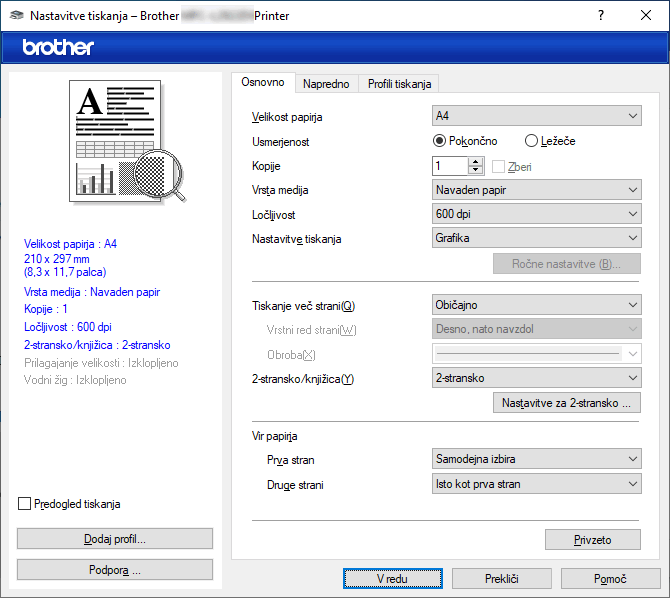
- Prepričajte se, da ste v pladenj za papir vstavili papir pravilne velikosti.
- Kliknite spustni seznam Velikost papirja in nato izberite velikost papirja.
- V polju Usmerjenost izberite možnost Pokončno ali Ležeče, da nastavite usmeritev svojega izpisa.

Če vaša aplikacija vsebuje podobno nastavitev, priporočamo, da usmeritev nastavite s pomočjo aplikacije.
- Vnesite število želenih kopij (1–999) v polje Kopije.
- Kliknite spustni seznam Vrsta medija in nato izberite vrsto uporabljenega papirja.
- Če želite natisniti več strani na en list papirja ali natisniti eno stran dokumenta na več listov papirja, kliknite spustni seznam Tiskanje več strani in izberite svoje možnosti.
- Kliknite spustni seznam 2-stransko/knjižica in nato izberite želeno možnost.
- Po potrebi spremenite druge nastavitve tiskalnika.
- Kliknite V redu.
- Dokončajte postopek tiskanja.
Je bila ta stran koristna?



